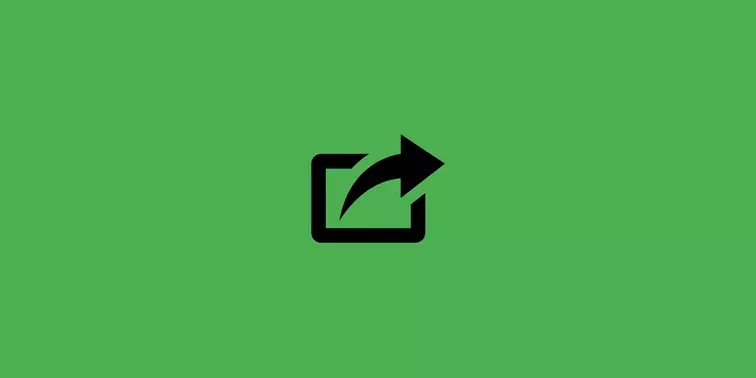Cara Ekstrak Tabel dari Dokumen Apa Saja
Berikut panduan cara ekstrak tabel dari dokumen apa saja dengan Nanonets. Nanonets adalah situs web untuk mengekstrak tabel dari dokumen apa pun menggunakan model AI.
Nanonets dapat mengambil dokumen apa pun dan kemudian mengekstrak tabel darinya secara cerdas menggunakan OCR dan teknik cerdas lainnya.
Tabel yang diekstrak kemudian dapat didownload dalam format XML, Excel, dan CSV. Agan hanya perlu membuat akun gratis dan kemudian memasukkan beberapa file ke dalamnya untuk mengekstrak tabel.
Setelah memproses file, preview untuk tabel akan ditunjukkan kepada Agan. Agan dapat menyesuaikan kolom jika Agan ingin dan ketika Agan telah memverifikasi data, Agan cukup mengekspor data yang diekstrak dalam format yang kompatibel dengan Excel.
Agan dapat mengupload file gambar, file PDF, HTML atau dokumen lain dan Nanonets akan dapat menarik tabel data dari file/gambar yang Agan upload tadi.
Fungsionalitas Nanonets tidak terbatas pada ekstraksi tabel saja. Selain mendownload data, Agan bahkan dapat mengirimnya ke tempat lain. Misalnya, ini mendukung integrasi API dan Agan dapat POST tabel yang diekstrak ke titik akhir API dengan mudah.
Tidak hanya itu tetapi Agan juga dapat mengirim data yang sama ke Zapier dan Google Documents jika Agan mau.
Cara Ekstrak Tabel dari Dokumen Apa Saja di Nanonets
Nanonets adalah situs baru untuk mengekstrak tabel. Berikut langkah-langkah untuk mengekstrak tabel dari dokumen apa saja di Nanonets:
1. Pertama, kunjungi situs Nanonets dari sini dan kemudian lakukan pendaftaran untuk mendapatkan akun gratis. Agan dapat mendaftar menggunakan email dan setelah Agan melakukannya, Agan dapat langsung mulai menggunakannya.
2. Mulailah dengan mengupload file yang ingin Agan ekstrak tabelnya. Klik pada opsi Upload dan kemudian upload dokumen Agan. Situs ini akan meminta Agan untuk membuat model terlebih dahulu, jadi lakukan itu. Berdasarkan file yang Agan upload, Nanonets akan memilih model secara otomatis.
3. Sekarang, setelah file diupload, file Agan akan diproses. Setelah file selesai diproses, saatnya Agan melakukan verifikasi data. Ini akan menandai tabel dalam dokumen.
4. Ini akan secara otomatis mengidentifikasi header dan Agan dapat memverifikasi data yang diekstraksi di panel sisi kanan. Agan dapat melihat ini pada screenshot di bawah ini.
5. Setelah Agan memverifikasi data, Agan dapat mengekspor tabel yang diekstraksi. Cukup kembali ke halaman file dan kemudian pilih file dan klik tombol "Download extracted data".
Ini akan menunjukkan kepada Agan format yang tersedia dan Agan dapat memilih yang Agan inginkan. Setelah mendapatkan file, Agan bebas melakukan apa yang Agan inginkan.
6. Selain mengekspor file, ada opsi lain juga. Agan dapat memilih untuk mengekspor data ke API, Zapier, dan Google Documents. Cukup pilih opsi yang sesuai sesuai kebutuhan Agan dan Agan siap melakukannya.
Juga, perlu diperhatikan bahwa situs web ini sedang dalam pengembangan sehingga fitur API dan Zapier ini mungkin tidak tersedia untuk Agan saat ini.
Dengan cara ini, Agan dapat menggunakan ekstraktor tabel sederhana gratis ini. Namun, versi gratisnya memang memiliki batasan. Ini hanya memungkinkan Agan mengekstrak tabel dari 100 halaman secara gratis.
Juga, tidak ada ruang untuk menetapkan tajuk khusus ke tabel yang diekstraksi. Dan dengan semua itu, ia juga gagal mengenali teks yang disejajarkan secara vertikal.
Secara keseluruhan, saya menyukai cara alat online ini bekerja dan membantu Agan mengekstrak tabel dari dokumen. Tapi itu memang hadir dengan batasan untuk saat ini dan saya berharap mereka akan diselesaikan di update terbarunya.
Jika Agan mencari pengekstrak tabel yang layak maka Agan dapat mencoba ini. Dan jika Agan membutuhkan lebih dari kuota gratis maka Agan selalu dapat memilih salah satu tingkatan gratis yang tersedia.
Itulah cara ekstrak tabel dari dokumen apa saja dengan Nanonets. Saya harap artikel ini membantu Agan! Terima kasih atas kunjungannya dan jangan lupa jika artikel ini dirasa bermanfaat, silahkan share juga ke teman-teman Agan yach.